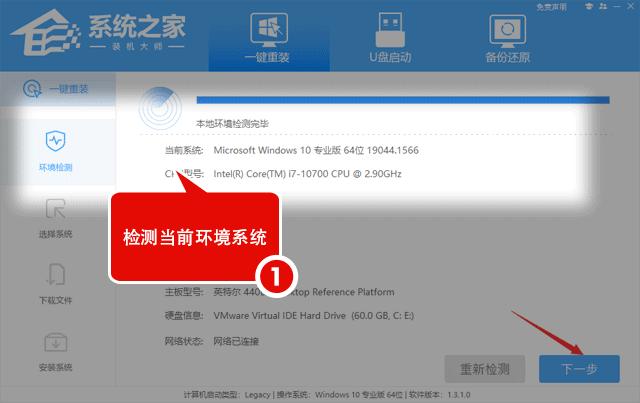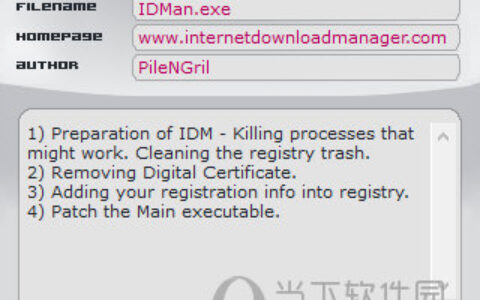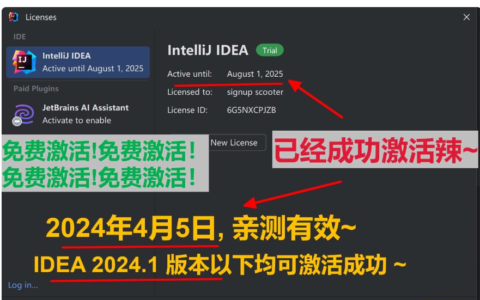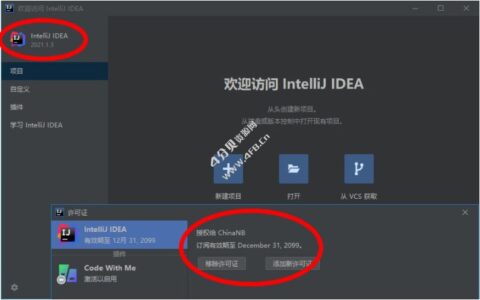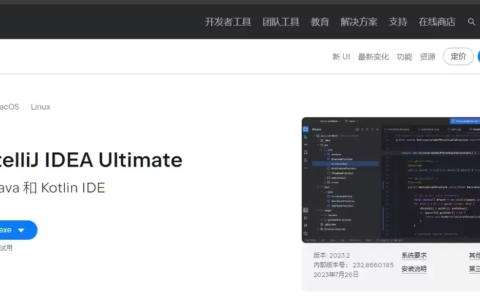Win11gpedit.msc找不到怎么办?Win11家庭版没有gpedit.msc的解决方法 在我们平常电脑的使用中,会运行gpedit.msc来进行一些电脑的设置,但是近期有用户反映找不到gpedit.msc,这该如何解决呢?下面小编带来了两种解决方法,不管你使用的是不是家庭版系统都可以来看看哦。 首先,检查当前Win11系统版本 1、按键盘上的【 Win + X 】组合键,或右键任务栏上的【Windows 开始徽标】,在打开的右键菜单项中,选择【设置】;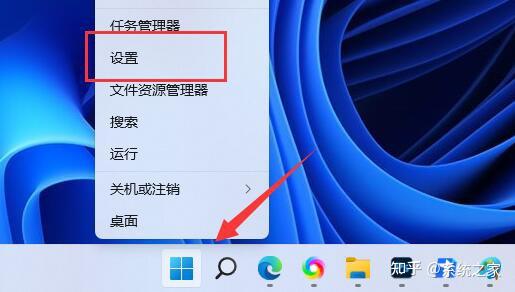
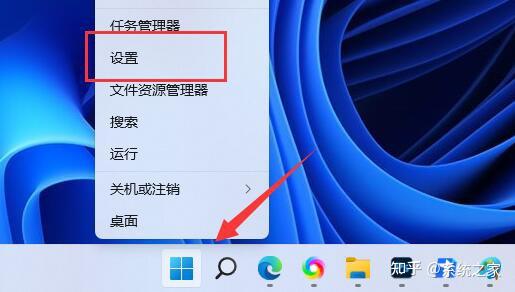 2、Windows 设置窗口,右侧找到并最底下的【系统信息(设备规格,重命名电脑,Windows 规格)】;
2、Windows 设置窗口,右侧找到并最底下的【系统信息(设备规格,重命名电脑,Windows 规格)】;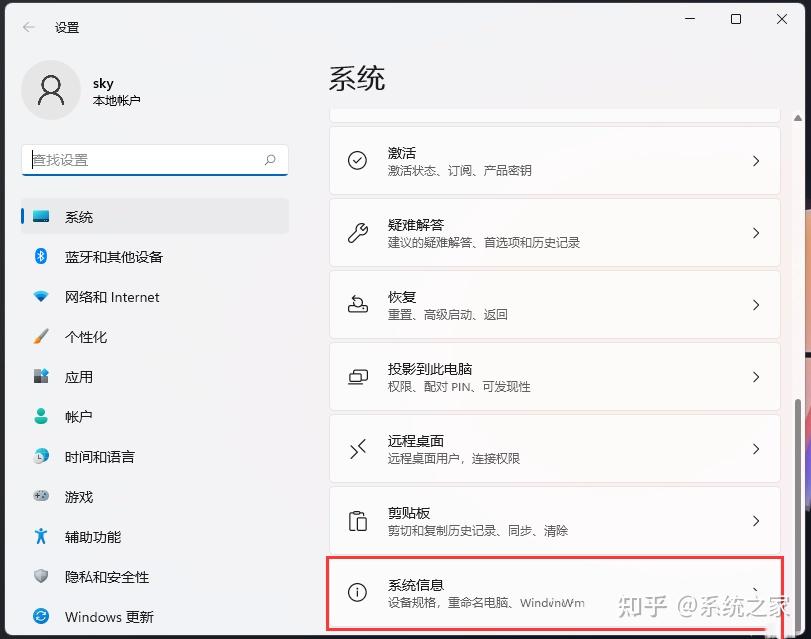
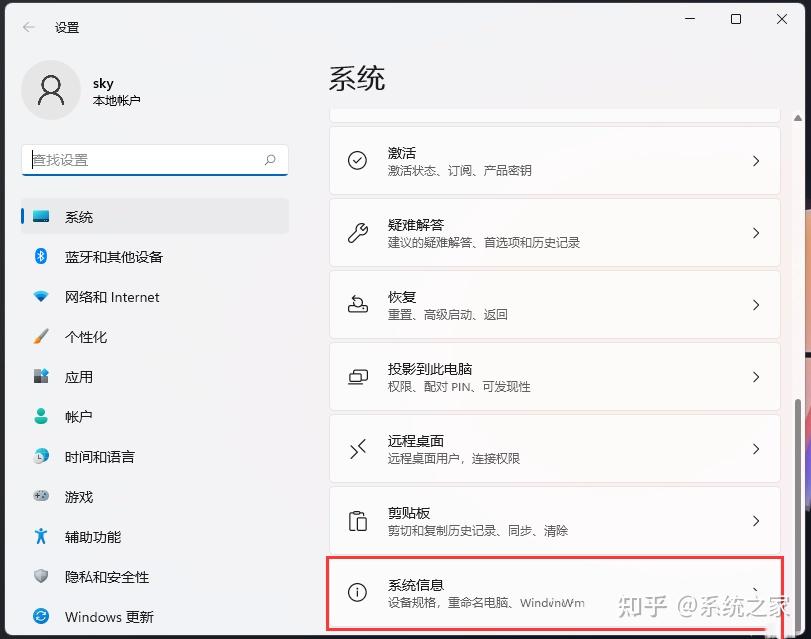 3、Windows 规格下就可以查看到Win11系统的版本,一般情况下,使用家庭版的Win11系统,是没有gpedit.msc的;
3、Windows 规格下就可以查看到Win11系统的版本,一般情况下,使用家庭版的Win11系统,是没有gpedit.msc的;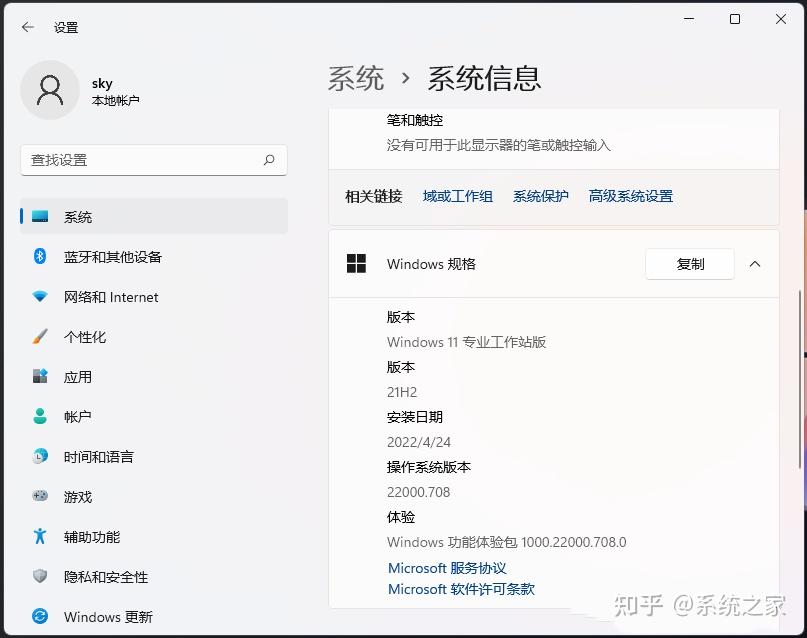
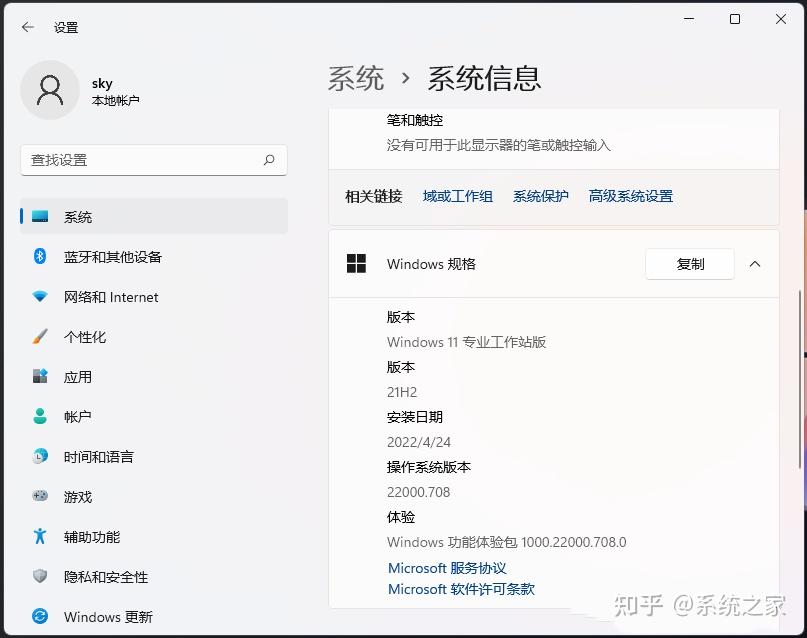 如果是Win11家庭版,也可以通过以下方法启用gpedit.msc 1、按 Win + S 组合键,或任务栏上的搜索图标;
如果是Win11家庭版,也可以通过以下方法启用gpedit.msc 1、按 Win + S 组合键,或任务栏上的搜索图标;

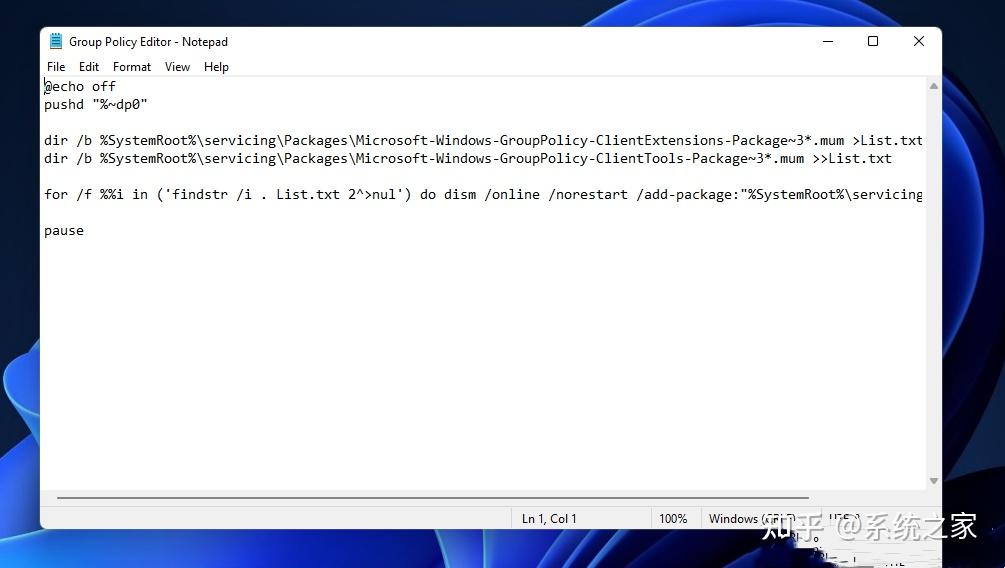
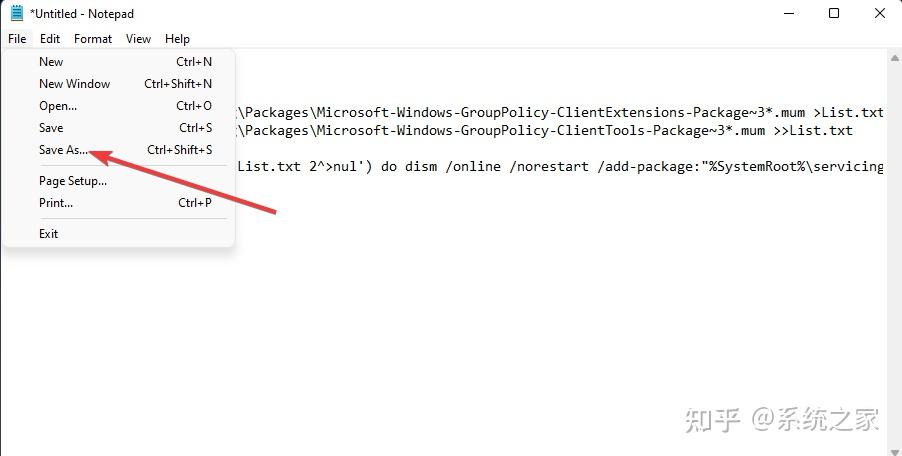
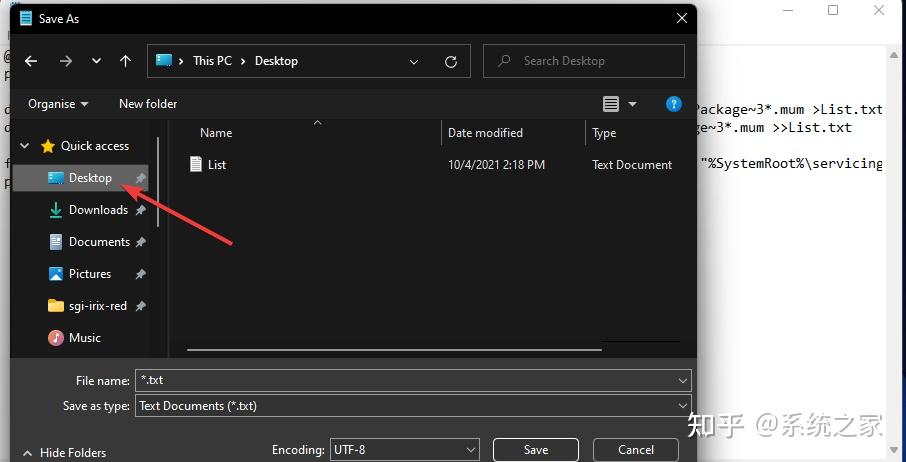
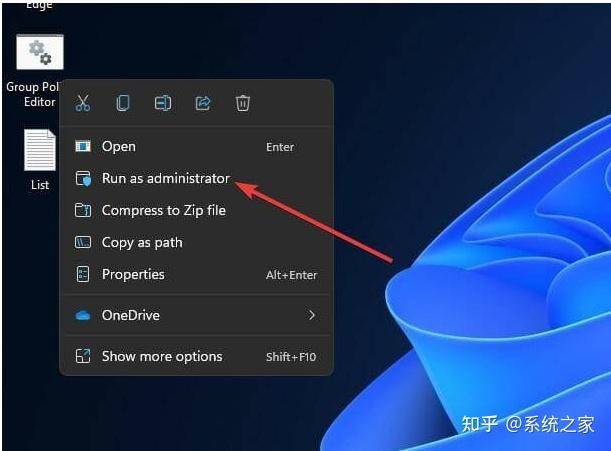
2024最新激活全家桶教程,稳定运行到2099年,请移步至置顶文章:https://sigusoft.com/99576.html
版权声明:本文内容由互联网用户自发贡献,该文观点仅代表作者本人。本站仅提供信息存储空间服务,不拥有所有权,不承担相关法律责任。如发现本站有涉嫌侵权/违法违规的内容, 请联系我们举报,一经查实,本站将立刻删除。 文章由激活谷谷主-小谷整理,转载请注明出处:https://sigusoft.com/88238.html